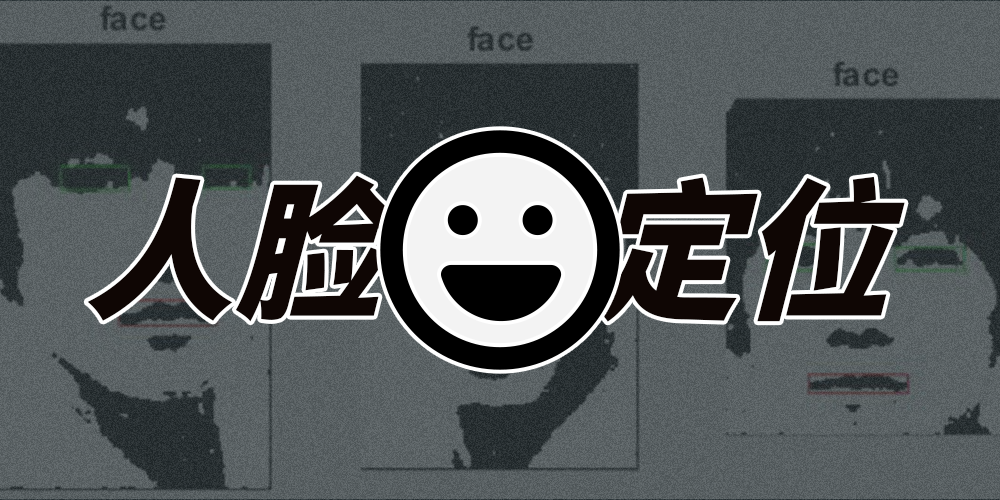
基于HSV肤色提取与连通区域过滤的人脸定位算法(Matlab)
- 感谢你赐予我前进的力量
赞赏者名单
因为你们的支持让我意识到写文章的价值🙏
本文是原创文章,采用 CC BY-NC-ND 4.0 协议,完整转载请注明来自 Sunwish
评论
匿名评论
隐私政策
你无需删除空行,直接评论以获取最佳展示效果
音乐天地

